Jautājums
Problēma: kā Windows sistēmā labot kļūdu “GameLaunchHelper.exe trūkst”?
Sveiki. Es atkārtoti instalēju Forza Horizon 5 un sāku saņemt šo kļūdas ziņojumu, mēģinot palaist spēli: Windows nevar atrast C:\\Programmu Faili\\WindowsApps\\Microsoft.624F8B84B80_3.410.860.0_x64__8we…\\GameLaunchHelper.exe”. Pārliecinieties, vai nosaukums ir ievadīts pareizi, un pēc tam mēģiniet vēlreiz. Kā es varu to novērst?
Atrisināta atbilde
Forza Horizon 5 ir 2021. gada sacīkšu videospēle, kas pēc izlaišanas guva milzīgus panākumus. Spēles darbība notiek atvērtā pasaulē, kuras pamatā ir izdomāts Meksikas attēlojums. Tam ir lielākā Forza Horizon sērijas karte, kas ļauj spēlētājiem brīvi braukt apkārt vai sacensties vairāku spēlētāju sacīkstēs. Tomēr daži datoru spēlētāji saskaras ar problēmām, mēģinot palaist spēli.
Lietotāji ziņo, ka pēc spēles instalēšanas operētājsistēmā Windows ir saņēmuši kļūdu “GameLaunchHelper.exe trūkst”. Viņi nevar to palaist, un tas ir radījis daudz neapmierinātības. Spēlētāji atliek meklēt atbildes tiešsaistes forumos, jo viņiem trūkst iespēju. Iepriekš rakstījām par citām problēmām ar spēlēm, piemēram, FIFA 22 netiek palaists operētājsistēmā Windows. Šķiet, ka Forza Horizon 5 nespēja palaist problēmu ir konkrēts .exe fails, kas instalēšanas laikā varēja tikt bojāts.
Šajā rokasgrāmatā ir norādītas dažas metodes, kas varētu palīdzēt novērst šo kļūdu. Papildus tiem, atkarībā no platformas, no kuras instalējāt spēli, ir jābūt iespējai pārbaudīt spēļu failu integritāti. Ja neviens no mūsu risinājumiem nedarbojas, iesakām sazināties ar Steam, Microsoft Store vai citu izplatītāju atbalstu, kur iegādājāties spēli, jo problēmu var izraisīt kļūdaina instalācijas pakotne vai tās serveriem.
Ir daudz problēmu, kuru dēļ GameLaunchHelper.exe var pazust. Tā kā šai problēmai ir daudz iespējamo iemeslu, mēs iesakām izmantot remonta rīku ReimageMac veļas mašīna X9 kas var automātiski skenēt jūsu sistēmu, lai izvairītos no visu risinājumu izmantošanas. Šī programmatūra var identificēt bojātos sistēmas komponentus, salabot BSOD,[1] un reģistrs[2] problēmas, atbrīvojiet vietu, notīrot kešatmiņu un sīkfailus,[3] tāpēc spēļu laikā varēsit iegūt vairāk no savas ierīces.
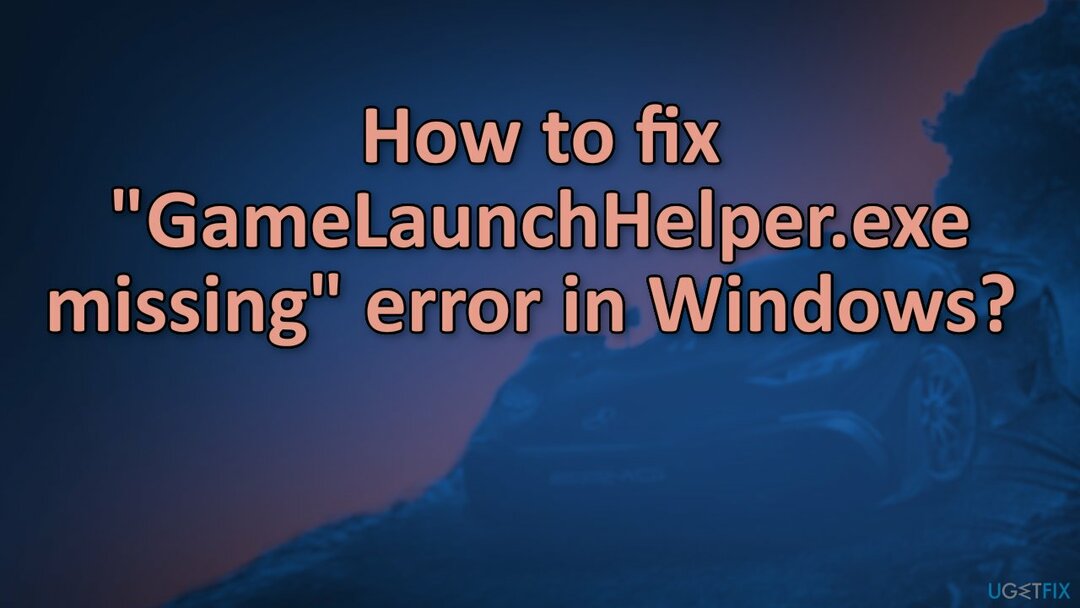
Ja vēlaties sākt ar manuāliem risinājumiem, lai labotu kļūdu “GameLaunchHelper.exe trūkst” sistēmā Windows, varat sākt šeit. Noteikti rūpīgi veiciet visas darbības:
1. metode. Palaidiet Windows veikala lietotņu problēmu risinātāju
Lai labotu bojātu sistēmu, jums ir jāiegādājas licencēta versija Reimage Reimage.
- Tips Problēmu novēršana Windows meklēšanā un nospiediet Ievadiet
- Jaunajā logā labajā pusē noklikšķiniet uz Papildu problēmu risinātāji
- Ritiniet uz leju, lai atrastu Windows veikala lietotnes ierakstu
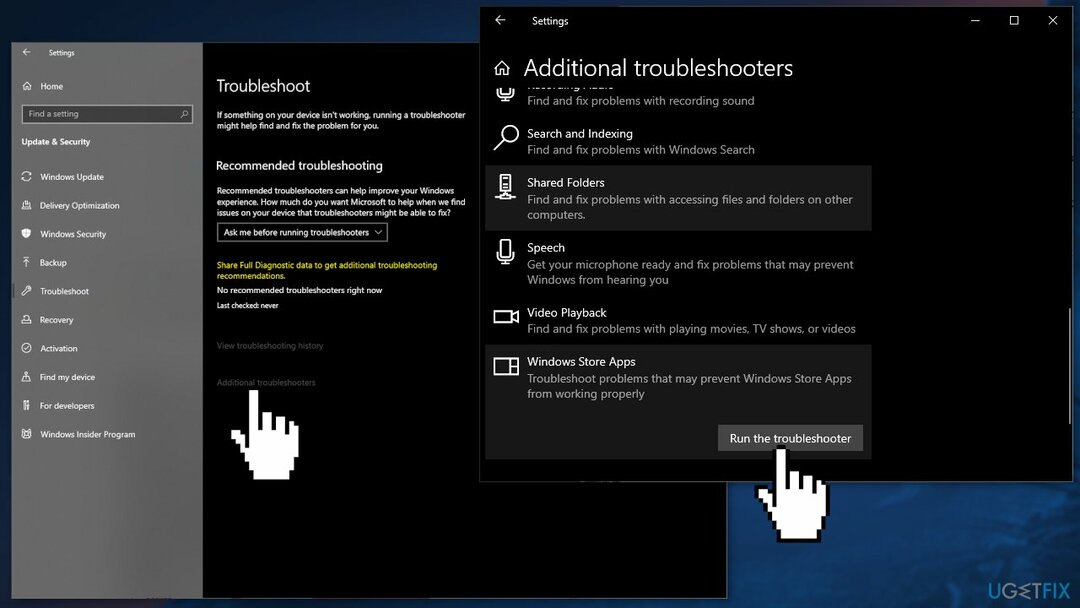
- Izvēlieties to un noklikšķiniet Palaidiet problēmu risinātāju
- Lietojiet ieteiktos labojumus
2. metode. Atspējojiet trešās puses pretvīrusu programmatūru
Lai labotu bojātu sistēmu, jums ir jāiegādājas licencēta versija Reimage Reimage.
Dažas drošības programmas var būt pretrunā ar Microsoft serveriem un datu pakotnēm, ko tās nosūta instalēšanas procesa laikā, kļūdaini uztverot dažus failus kā nedrošus. Tādējādi ir zināms, ka AV programmatūras noņemšana palīdzēja dažiem lietotājiem, mēģinot labot GameLaunchHelper.exe trūkstošo operētājsistēmā Windows.
- Ar peles labo pogu noklikšķiniet pretvīrusu ikonu un atlasiet Atspējot
- Jūs varat arī dubultklikšķi pretvīrusu ikonu un meklējiet a Atspējot variants tur
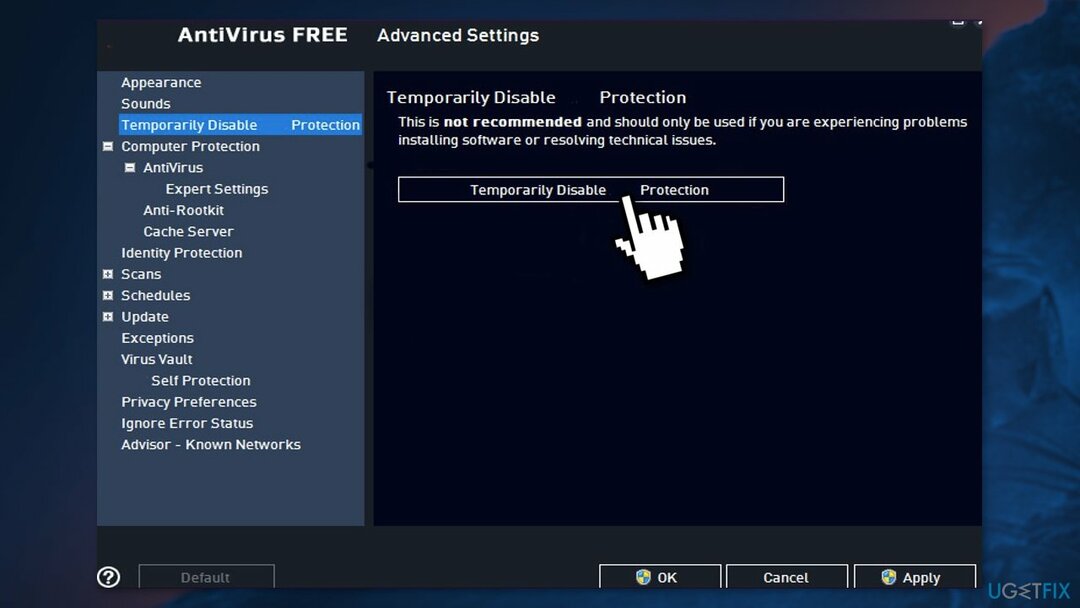
3. metode. Bojātu sistēmas failu labošana
Lai labotu bojātu sistēmu, jums ir jāiegādājas licencēta versija Reimage Reimage.
Izmantojiet komandu uzvednes komandas, lai labotu sistēmas failu bojājumus:
- Atvērt Komandu uzvedne kā administrators
- Izmantojiet šo komandu un nospiediet Ievadiet:
sfc /scannow
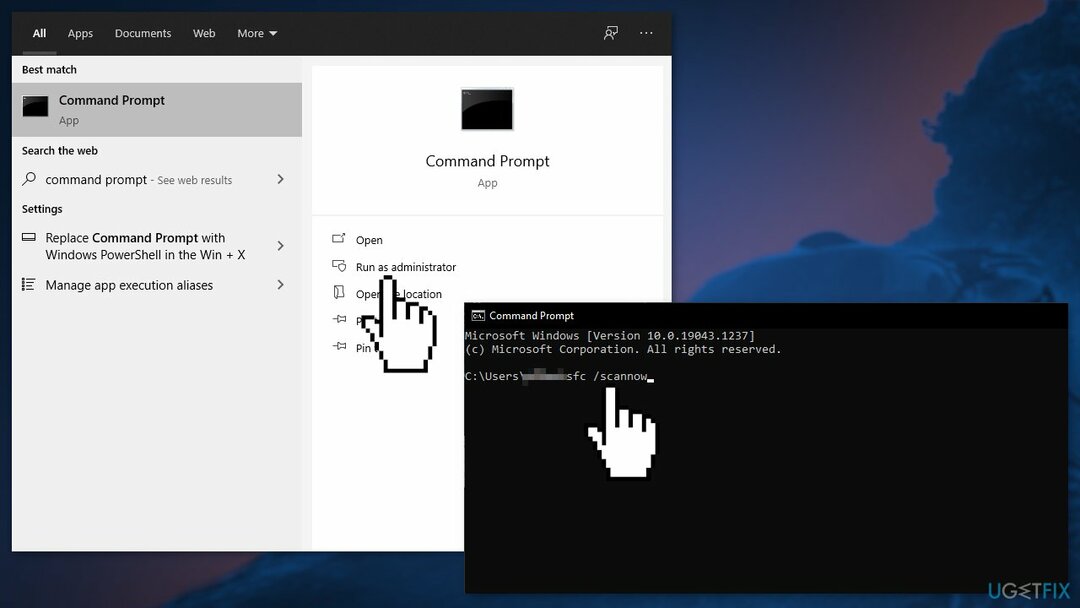
- Reboot jūsu sistēma
- Ja SFC atgrieza kļūdu, izmantojiet tālāk norādītās komandrindas, nospiežot Ievadiet pēc katra:
DISM /Tiešsaistē /Attēla tīrīšana /Pārbaudiet veselību
DISM /Tiešsaiste /Cleanup-Image /ScanHealth
DISM /Tiešsaistē /Attēla tīrīšana /Veselības atjaunošana
4. metode. Labojiet Windows veikala lietotnes
Lai labotu bojātu sistēmu, jums ir jāiegādājas licencēta versija Reimage Reimage.
- Nospiediet Windows + R lai atvērtu Skrien lodziņā un ierakstiet Powershell
- Kopējiet un ielīmējiet tālāk norādīto komandu:
Get-AppXPackage | Foreach {Add-AppxPackage -DisableDevelopmentMode -Reģistrēt “$($_.InstallLocation)\\AppXManifest.xml”}

- Restartēt jūsu datoru
- Pārbaudiet, vai problēma joprojām pastāv
5. metode. Atiestatiet katru Windows atjaunināšanas komponentu
Lai labotu bojātu sistēmu, jums ir jāiegādājas licencēta versija Reimage Reimage.
- Atvērt Komandu uzvedne kā administrators atkal
- Kopējiet un ielīmējiet šīs komandas, pēc katras nospiežot taustiņu Enter:
neto pieturas biti
neto pietura wuauserv
tīkla pietura appidsvc
tīkla pietura cryptsvc
Izdzēst “%ALLUSERSPROFILE%\\Application Data\\Microsoft\\Network\\Downloader\\*.*”
rmdir %systemroot%\\SoftwareDistribution /S /Q
rmdir %systemroot%\\system32\\catroot2 /S /Q
regsvr32.exe /s atl.dll
regsvr32.exe /s urlmon.dll
regsvr32.exe /s mshtml.dll
netsh winsock atiestatīšana
netsh winsock atiestatīšanas starpniekserveris
neto sākuma biti
net start wuauserv
net start appidsvc
tīkla sākums cryptsvc
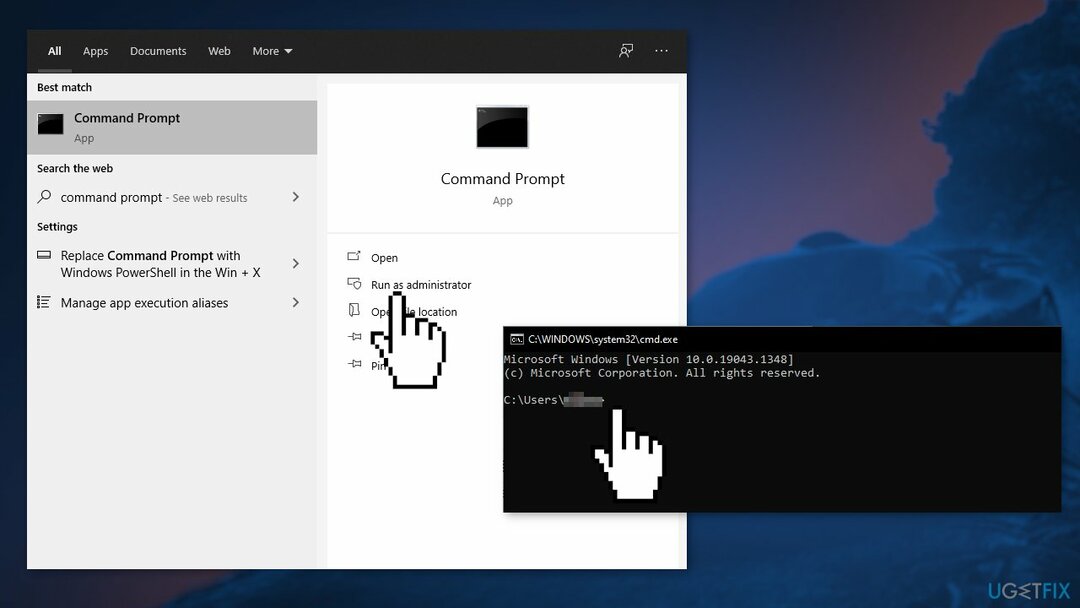
- Restartēt jūsu datoru
6. metode. Jauniniet Windows, izmantojot instalācijas datu nesēju
Lai labotu bojātu sistēmu, jums ir jāiegādājas licencēta versija Reimage Reimage.
- Lejupielādējiet Windows 10 instalācijas datu nesēju no oficiāla lapa
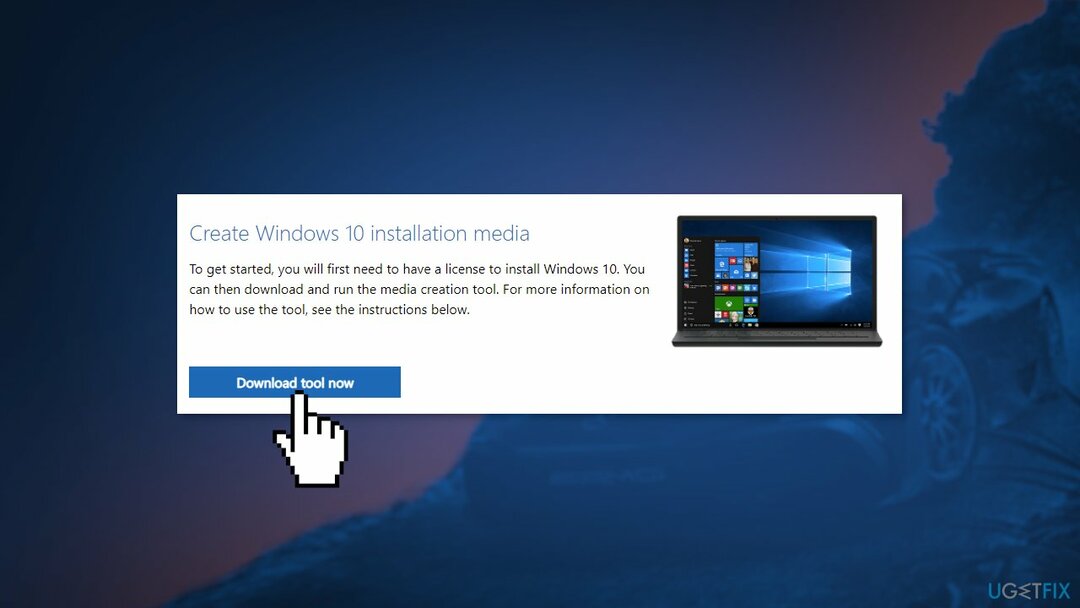
- Pēc instalēšanas palaidiet rīku ar administratora tiesībām
- Lapā Licences noteikumi atlasiet Pieņemt
- Uz Ko tu gribi darīt? lapu, atlasiet Jauniniet šo datoru tūlīt un pēc tam atlasiet Nākamais
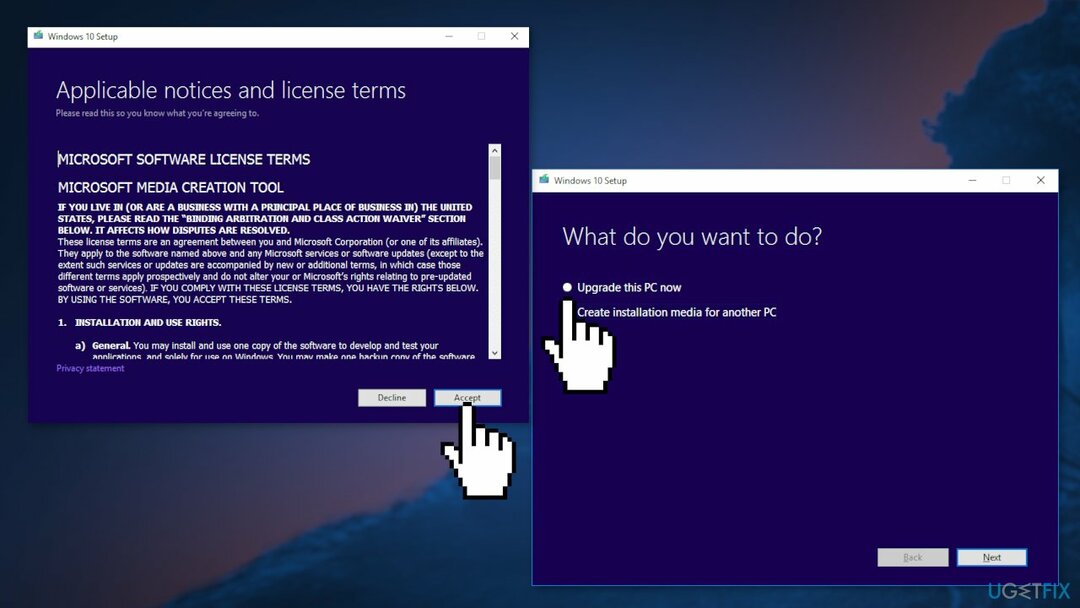
- Pagaidiet, līdz tiks pabeigta jaunināšana
Automātiski izlabojiet kļūdas
ugetfix.com komanda cenšas darīt visu iespējamo, lai palīdzētu lietotājiem atrast labākos risinājumus kļūdu novēršanai. Ja nevēlaties cīnīties ar manuālām remonta metodēm, lūdzu, izmantojiet automātisko programmatūru. Visus ieteiktos produktus ir pārbaudījuši un apstiprinājuši mūsu profesionāļi. Tālāk ir norādīti rīki, kurus varat izmantot kļūdas labošanai.
Piedāvājums
dari to tagad!
Lejupielādēt FixLaime
Garantija
dari to tagad!
Lejupielādēt FixLaime
Garantija
Ja jums neizdevās novērst kļūdu, izmantojot Reimage, sazinieties ar mūsu atbalsta komandu, lai saņemtu palīdzību. Lūdzu, dariet mums zināmu visu informāciju, kas, jūsuprāt, mums būtu jāzina par jūsu problēmu.
Šajā patentētajā labošanas procesā tiek izmantota 25 miljonu komponentu datubāze, kas var aizstāt jebkuru bojātu vai trūkstošu failu lietotāja datorā.
Lai labotu bojātu sistēmu, jums ir jāiegādājas licencēta versija Reimage ļaunprātīgas programmatūras noņemšanas rīks.

VPN ir ļoti svarīgs, kad runa ir par lietotāja privātums. Tiešsaistes izsekotājus, piemēram, sīkfailus, var izmantot ne tikai sociālo mediju platformas un citas vietnes, bet arī jūsu interneta pakalpojumu sniedzējs un valdība. Pat ja izmantojat visdrošākos iestatījumus, izmantojot tīmekļa pārlūkprogrammu, jūs joprojām varat izsekot, izmantojot programmas, kas ir savienotas ar internetu. Turklāt uz privātumu vērstas pārlūkprogrammas, piemēram, Tor, nav optimāla izvēle samazināta savienojuma ātruma dēļ. Labākais risinājums jūsu privātumam ir Privāta piekļuve internetam - esiet anonīms un drošs tiešsaistē.
Datu atkopšanas programmatūra ir viena no iespējām, kas varētu jums palīdzēt atgūt savus failus. Dzēšot failu, tas nepazūd — tas paliek jūsu sistēmā tik ilgi, kamēr tam netiek ierakstīti jauni dati. Data Recovery Pro ir atkopšanas programmatūra, kas meklē jūsu cietajā diskā izdzēsto failu darba kopijas. Izmantojot šo rīku, varat novērst vērtīgu dokumentu, skolas darbu, personīgo attēlu un citu svarīgu failu zudumu.